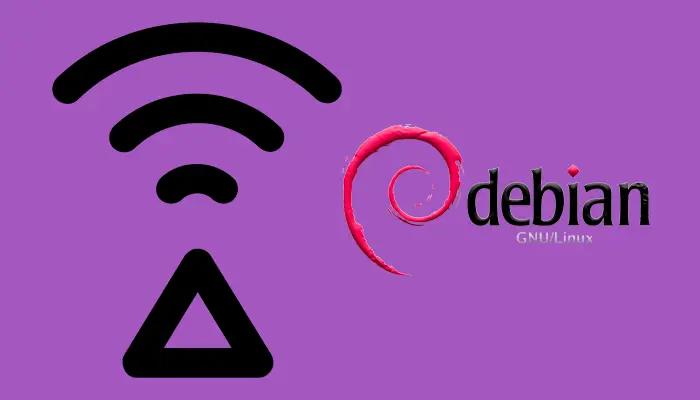Lo primero, como prerrequisito es necesario tener acceso a un CLI del SO Debian. Puede hacerse utilizando un teclado y una pantalla conectada a la Raspberry Pi, o usando una conexión SSH. Si has seguido el artículo de cómo instalar Debian en una Raspberry Pi 4, deberías de poder acceder con SSH utilizando el puerto Ethernet (RJ45).
También debes de tener el SSID y la contraseña de tu conexión Wi-FI, y deberías de tener activado el protocolo DHCP en tu router.
Situación inicial
En la situación inicial tenemos 3 interfaces definidos: lo, eth0 (el único con dirección IP), y wlan0, el protagonista de este artículo.
root@medusa:~# ip address
1: lo: <LOOPBACK,UP,LOWER_UP> mtu 65536 qdisc noqueue state UNKNOWN group default qlen 1000
link/loopback 00:00:00:00:00:00 brd 00:00:00:00:00:00
inet 127.0.0.1/8 scope host lo
valid_lft forever preferred_lft forever
inet6 ::1/128 scope host
valid_lft forever preferred_lft forever
2: eth0: <NO-CARRIER,BROADCAST,MULTICAST,UP> mtu 1500 qdisc mq state DOWN group default qlen 1000
link/ether e4:5f:01:d9:eb:3a brd ff:ff:ff:ff:ff:ff
inet 10.0.4.210/24 brd 10.0.4.255 scope global dynamic eth0
valid_lft 83280sec preferred_lft 83280sec
inet6 fe80::e65f:1ff:fed9:eb3a/64 scope link
valid_lft forever preferred_lft forever
3: wlan0: <BROADCAST,MULTICAST> mtu 1500 qdisc fq_codel state UP group default qlen 1000
link/ether e4:5f:01:d9:eb:3b brd ff:ff:ff:ff:ff:ff
root@medusa:~#
Configurar el interfaz WLAN (Wi-Fi)
Configurar el interfaz Wi-Fi, es necesario conocer el SSID de tu conexión Wi-Fi, y la contraseña.
El siguiente paso es editar el fichero de interfaz wlan0:
vi /etc/network/interfaces.d/wlan0
Y dejar la siguiente configuración sin comentar y con los valores correctos (en lugar de my-network-ssid y s3kr3t_P4ss):
allow-hotplug wlan0
iface wlan0 inet dhcp
wpa-ssid my-network-ssid
wpa-psk s3kr3t_P4ss
Nótese que no he incluído la línea iface wlan0 inet6 dhcp porque yo no tengo IPv6 activa en mi LAN. Como deberías de tener el protocolo DHCP activo, tu router debería de asignarte una nueva dirección IP.
Renicio
Y finalmente es recomendable reiniciar el sistema para aplicar los cambios. Quizás hay otra forma de aplicar los cambios, pero no las he probado.
systemctl reboot
Conexión Wi-Fi levantada
Tras el reinicio, el sistema debería de estar conectada a la red Wi-FI. Se puede comprobar usando el comando ip address.
root@medusa:~# ip address
1: lo: <LOOPBACK,UP,LOWER_UP> mtu 65536 qdisc noqueue state UNKNOWN group default qlen 1000
link/loopback 00:00:00:00:00:00 brd 00:00:00:00:00:00
inet 127.0.0.1/8 scope host lo
valid_lft forever preferred_lft forever
inet6 ::1/128 scope host
valid_lft forever preferred_lft forever
2: eth0: <NO-CARRIER,BROADCAST,MULTICAST,UP> mtu 1500 qdisc mq state DOWN group default qlen 1000
link/ether e4:5f:01:d9:eb:3a brd ff:ff:ff:ff:ff:ff
inet 10.0.4.210/24 brd 10.0.4.255 scope global dynamic eth0
valid_lft 83280sec preferred_lft 83280sec
inet6 fe80::e65f:1ff:fed9:eb3a/64 scope link
valid_lft forever preferred_lft forever
3: wlan0: <BROADCAST,MULTICAST,UP,LOWER_UP> mtu 1500 qdisc fq_codel state UP group default qlen 1000
link/ether e4:5f:01:d9:eb:3b brd ff:ff:ff:ff:ff:ff
inet 10.0.4.215/24 brd 10.0.4.255 scope global dynamic eth0
valid_lft 83280sec preferred_lft 83280sec
inet6 fe80::e65f:1ff:fed9:eb3b/64 scope link
valid_lft forever preferred_lft forever
root@medusa:~#
Como puedes ver, ahora el interfaz wlan0 tiene dirección IP asignada y el interfaz está levantado.